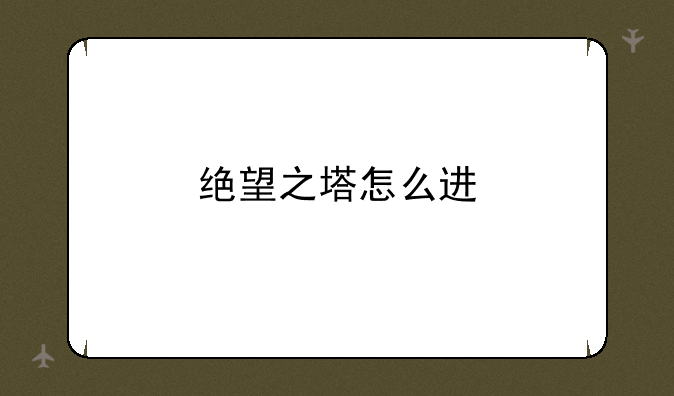流明攻略网小编整理了以下关于 [] 一些相关资讯,欢迎阅读!

【XP系统还原全面指南】
在日常使用Windows XP系统的过程中,遇到系统崩溃、运行缓慢或感染病毒等问题时,系统还原功能便成为了拯救电脑的一大利器。本文将从XP系统还原的基本概念出发,详细介绍如何利用这一功能恢复系统至健康状态用户轻松应对各种系统问题。
一、系统还原简介Windows XP系统自带的系统还原功能,能够在系统出现问题时,将系统恢复到之前某个正常工作的状态。这一功能通过创建还原点的方式记录系统的重要设置及文件状态,用户可以选择特定的还原点进行系统恢复。相较于重装系统,系统还原更加便捷且能保留大部分个人文件。
二、开启与配置系统还原在利用系统还原之前,确保该功能已被开启并正确配置至关重要。① 点击“开始”菜单,选择“控制面板”,进入“系统”选项。② 在“系统属性”窗口中,切换到“系统还原”选项卡。③ 确保选中“在所有驱动器上关闭系统还原”旁边的复选框未被勾选,根据需要选择希望监控的驱动器(通常是C盘)。④ 点击“设置”按钮,可以调整磁盘空间使用量以存储还原点,建议设置为5%至10%之间。⑤ 完成设置后,点击“确定”保存更改。
三、创建系统还原点定期进行系统备份,即在系统状态良好时创建还原点,是高效使用系统还原的前提。① 重复上述进入“系统还原”选项卡的步骤。② 点击“创建一个还原点”按钮。③ 为新创建的还原点输入一个易于识别的描述性名称。④ 点击“创建”按钮,等待片刻即可完成还原点的创建。
四、执行系统还原当系统出现问题时,按照以下步骤进行系统还原:① 重启电脑并在启动时按F8键进入高级启动选项菜单。② 选择“安全模式”或“带网络连接的安全模式”启动计算机。③ 进入系统后,打开“开始”菜单,搜索并选择“系统还原”。④ 在弹出的“选择一个还原点”窗口中,选择一个之前创建的还原点,点击“下一步”。⑤ 确认还原点信息无误后,点击“完成”开始系统还原过程。⑥ 重启电脑,系统将自动恢复到所选还原点的状态。
五、注意事项与常见问题解答- 在进行系统还原前,建议备份重要文件,以防万一。- 若系统还原失败,可尝试进入安全模式或使用系统安装盘进行修复。- 系统还原不会影响个人文件(如文档、图片等),但可能会删除最近安装的程序或更改的系统设置。- 若遇到“系统还原服务未运行”等错误提示,可通过服务管理器手动启动System Restore Service。
六、结语Windows XP的系统还原功能虽不如现代操作系统中的同类工具那般强大,但在老系统上仍具有不可替代的作用。掌握并善用这一功能,将有效提升解决系统问题的能力,确保电脑平稳运行。面对系统问题,不再焦虑,让系统还原成为你的得力助手。